

図 形
|
|
 |
図 形 |
|
機能670 |
リスト順図形コピー |
|
|
図形名のリストに従って図形をコピーしたい! |

|
|||

|
指定された図形名リストに従ってオートシェイプなどの図形を他のシートにコピーします。 | ||
 こんな時に使います!  |
|||
|
|
オートシェイプの円(楕円)だけを別シートにコピーします。
|
■
指定された図形のコピー |
|
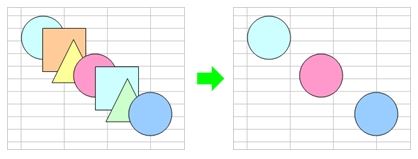 ※図形は、コピー元シートと同名+(n)のシートにコピーされます。 |
|
 |
|||
|
ボタンをクリックすると機能メニューが表示されます。 |
|||
|
■ 機能メニュー |
|||
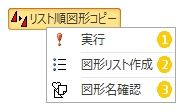 |
|||
|
|||
|
まず最初に図形リストを作成します。 コピー元のシートをアクティブにした状態で、機能メニュー 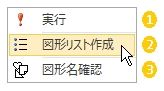 次のようなメッセージが表示されますので、図形リストを書き込む先頭のセルを指定します。 |
|||
|
■ 図形リストの先頭セル指定 |
|||
 先頭セルを指定して[OK]をクリックすると、図形名の一覧がセルに書き込まれます。 |
|||
|
■ 図形リストの書き込み |
|||
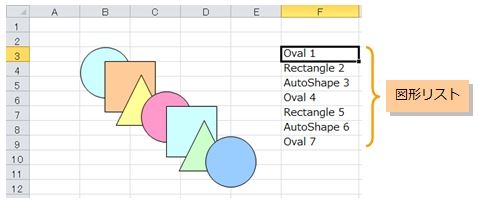 |
|||
|
|||
|
図形リストを編集して、コピーする図形名とコピーする順序(Zオーダー)を指定します。 |
|||
|
|
Excelでは「Zオーダー」とは、図形の重なり合う順序を意味します。シートの最背面(一番下)に配置される図形のZオーダーは常に 1 になります。 | ||
|
■ 図形リストの編集例 |
|||
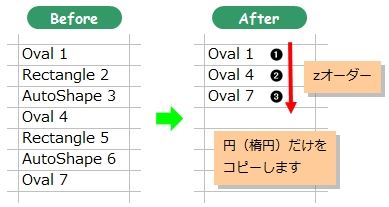 |
|||
|
|||
図形を選択状態にして機能メニュー
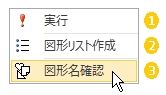 |
|||
|
■ 図形名確認 |
|||
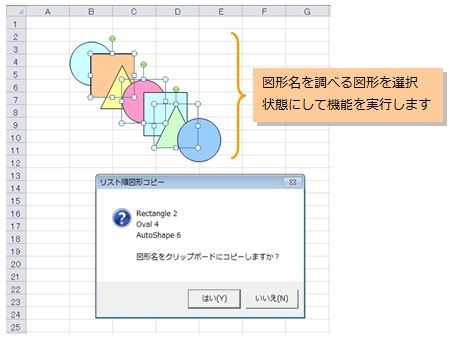 |
|||
|
|
複数の図形を選択する場合は、[Ctrl]キーを押しながら図形をクリックします。 | ||
|
ダイアログボックスに図形名のリストが表示されます。表示されている図形名をクリップボードにコピーする場合は、[はい]ボタンをクリックします。 コピーした図形名は、Excelの貼り付け機能を使って任意のセルに貼り付けて図形リストとして利用することができます。 |
|||
|
|||
図形のコピーを実行する場合は、機能メニュー 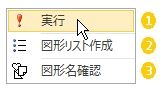 次のようなダイアログボックスが表示されますので、図形リストの先頭セルを指定して[OK]ボタンをクリックします。 |
|||
|
■ 機能の実行 |
|||
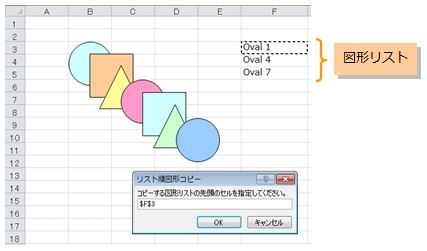 機能を実行すると、新たなシートを挿入して図形をコピーします。挿入されるシート名は、コピー元シートと同名で、(n) の形式で連番が付与されたものになります。 たとえば、コピー元シートが Sheet1 の場合、Sheet1 (2) という名前のシートが挿入されます。 |
|||
 関連機能 関連機能 |
|
|
|
|
|
|
|
|
|
|
|
|
|
|
|
|
こんな時に使います! | ||
| 同種類の図形だけをコピー、あるいは、Zオーダーを変更してコピーする時に利用します。 | |||
|
この機能のトップに戻る  |
2015.09.28/2016.06.05/2017.06.26 |